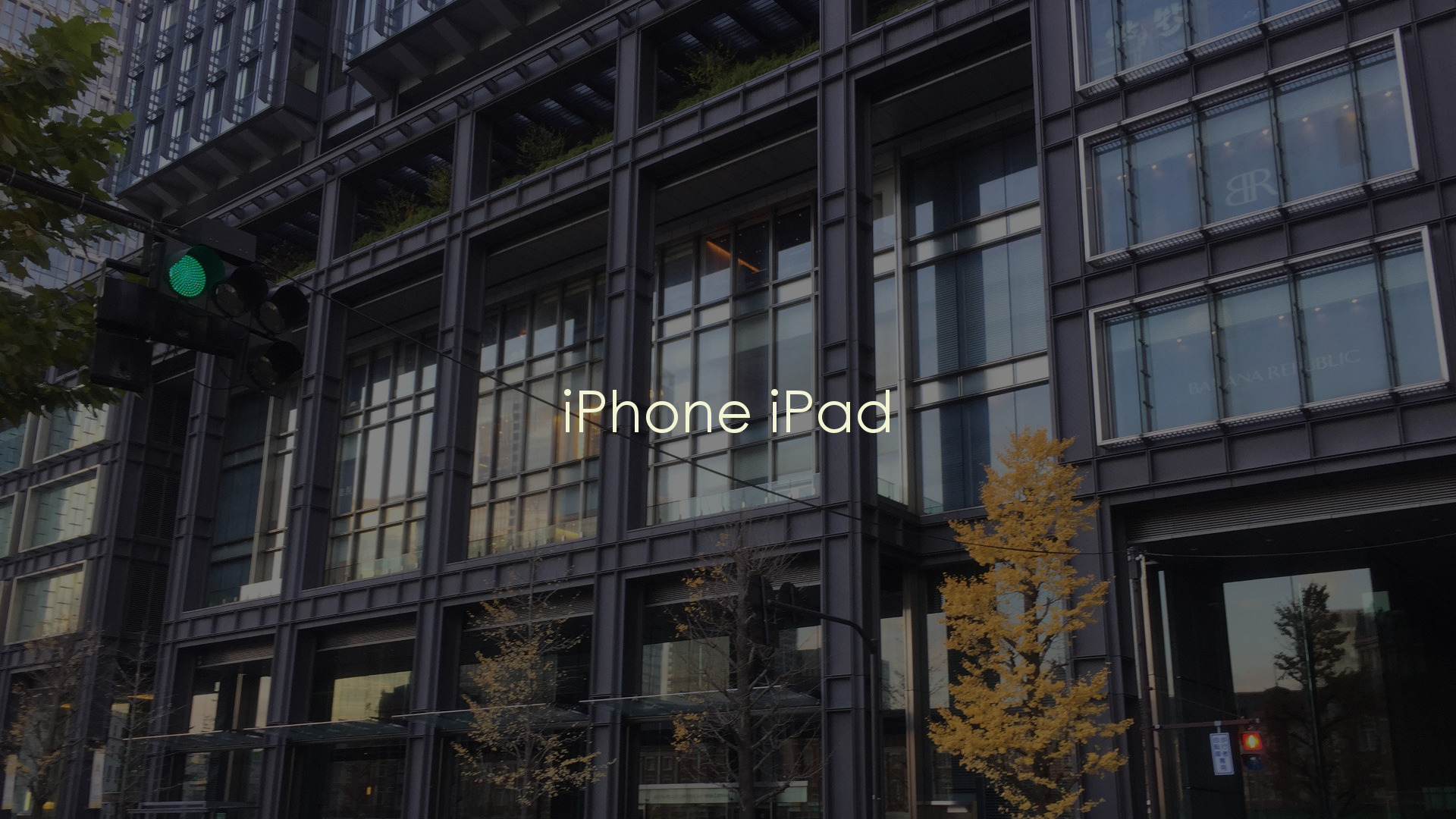12月更新・前月(11月)の人気記事トップ10 12/07/2023
- ( 02 ↑) 【Mac】macOSをHigh SierraからMontereyにアップグレード
- ( 01 ↓) 【iPhone / iPad】iPhoneでSuicaをクレジットカード無しで使う方法
- ( 03 – ) 【iPhone / iPad】iPhoneのツイッターアプリでユーザー名をコピーする方法
- ( 05 ↑) 【Labs】position:absoluteとwidth:100%を指定すると横幅の設定がうまくいかない場合の対処方法について
- ( 06 ↑) 【jQuery】入門2. jQueryをHTMLに組み込む
- (圏外↑) 【jQuery】入門11. switch文による条件分岐
- (圏外↑) 【Mac】Safariでソースコードを見る方法
- ( 09 ↑) 【Mac】横画面で撮影した動画をYouTubeショート用にMacのiMovieで縦画面に編集する方法
- (圏外↑) 【jQuery】入門7. jQueryで新しいWindowを開く
- (圏外↑) 【iPhone iPad】iPhoneやiPadの音量を細かく調整する方法
【iPhone / iPad】iPhoneでAE/AFロック
こんにちは(・∀・)
iPhoneで写真や動画を撮影する時に知っていると便利な機能をご紹介します。
iPhoneで写真・動画撮影
iPhoneで写真を撮影する時、最初はこのように自動でピントと露出を補正するように黄色の四角い枠が出ます。
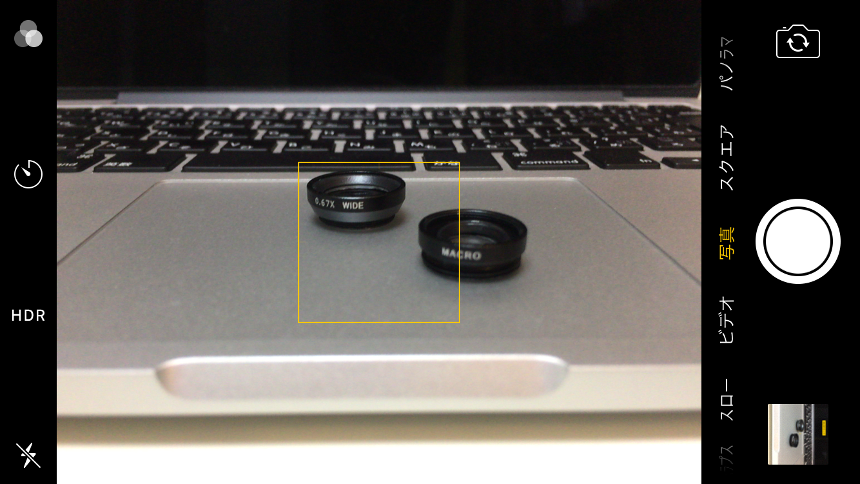
そのままだとピントの位置や明るさをiPhoneが勝手に判断して撮影します。
しかしピントの位置や明るさをこちらで選択して撮影したい場合は被写体をタップしてその場所にピントを合わせて撮影することができます。
手前の被写体にピントと明るさを合わせたい時は手前の被写体をタップ。
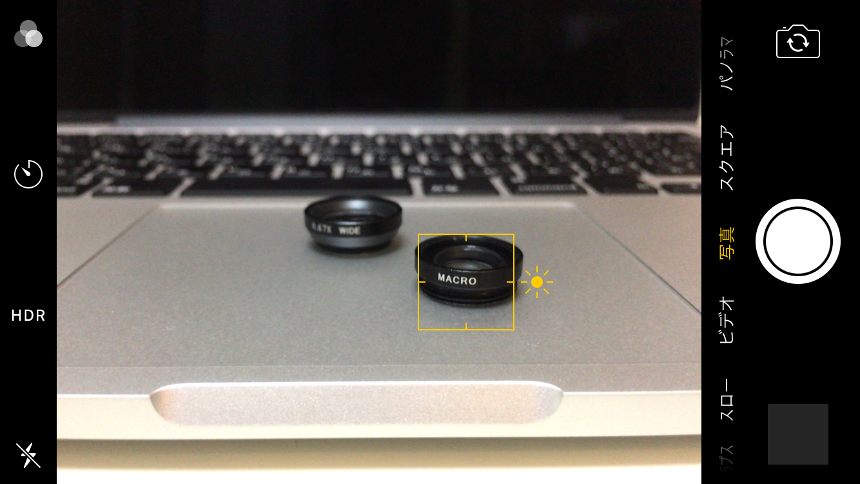
奥の被写体にピントと明るさを合わせたい時は奥の被写体をタップ。
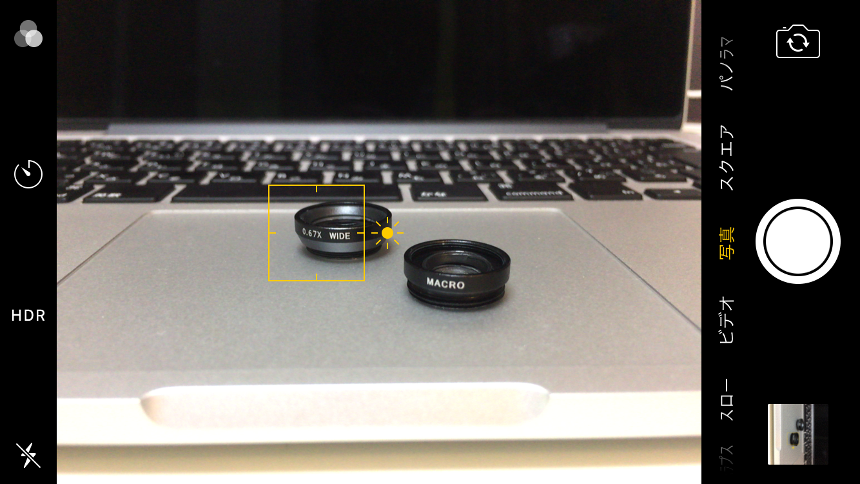
と、そこまでは知っておりましたし、皆さんもご存知ではないでしょうか。
通常カメラにはAE/AFロックという機能があってピントや明るさの設定をロックして撮影する機能があります。
写真撮影では割と使う機能なのですが、まさかiPhoneにはそんな機能はないだろうと思っていました。
ところが、実はiPhoneにもAE/AFロックがあって簡単に設定して撮影することができるということを最近知りました。
やり方は簡単です。
撮影したい被写体を長押ししてその場所をロックしてピントと明るさを固定することができます。
手前の被写体にピントと明るさを合わせてロック。

奥の被写体にピントと明るさを合わせてロック。
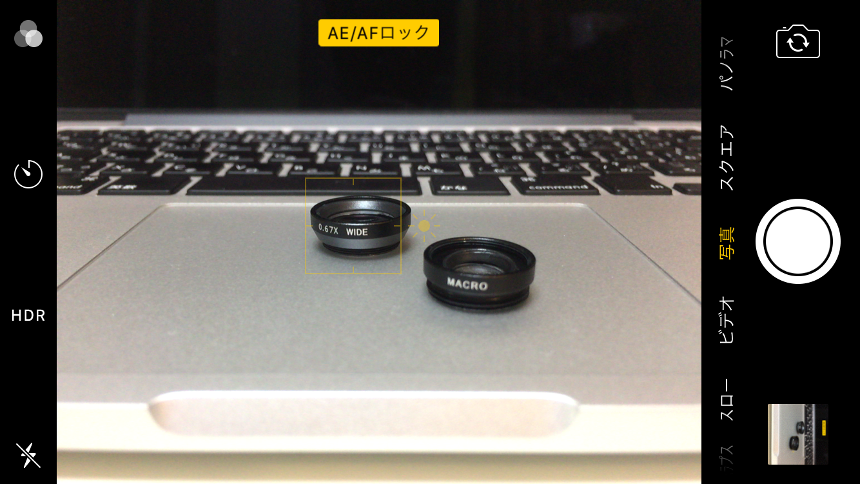
AE/AFロックはよく使う機能なのでiPhoneでも使えるということがわかって良かったです。
いかがでしたでしょうか、iPhoneで写真や動画を撮影する方は多いと思います。ピントをうまく合わせることができないようなシチュエーションの時はAE/AFロックが使えるとストレスなく写真撮影をすることができますので覚えておくと良いと思います。
参考
超オススメTODAY AT APPLEのセミナーに参加:恥ずかしながらそこで初めて知ったApple動画関連5つのこと
TODAY AT APPLE